Как сделать медиатеку iTunes портативной
Сколько места на вашем MacBook занимает музыка? Пора освободить его. Перенеся медиатеку на внешний диск, вы не только очистите всегда нужную локальную память, но и сможете делиться музыкой с другими — на выездных вечеринках и просто в гостях. А также подключать медиатеку к другим компьютерам в доме. Делается это так.
Зачем это делать Как правило, все медиа файлы будь то музыка или фильмы хранятся на внутреннем жестком диске вашего десктопа или ноутбука. Со временем, медиатека может настолько увеличиться в размерах, что в один прекрасный момент просто «съест» свободное пространство на жёстком диске. Особенно актуально для пользователей MacBook и ультрабуков в целом, где объем жесткого диска варьируется от 128 Гб до 512 Гб.
Самым разумным решением является перенос медиатеки на внешний жёсткий диск. Если знать, как это делается, конечно. Потому что иначе вы можете перенести не то, что нужно — и остаться либо без музыки, либо без плейлистов и многолетней статистики воспроизведения. А это для многих сродни потере всей медиатеки разом.
Вредный совет: как не надо делать Самая распространенная ошибка — просто взять и перенести папку с музыкой на внешний жёсткий диск, а потом зайти в настройки iTunes и указать путь к ней:
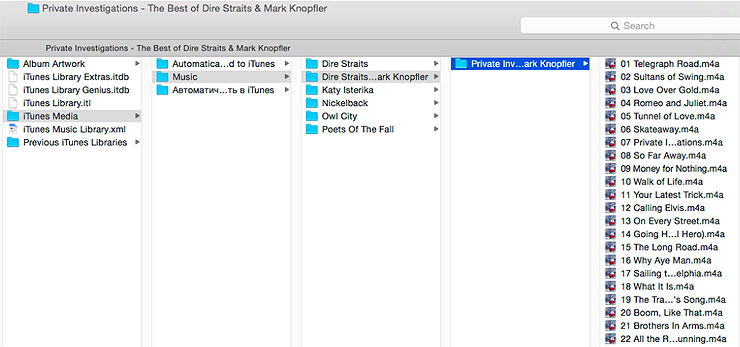
Данный способ не работает так, как надо. База данных (что хранит информацию о месторасположении музыки и видео, рейтинг и т.д.) называется iTunes Library.itl и хранится в вашей пользовательской папке — Music > iTunes. В этой базе жестко прописаны ссылки к каждому файлу медиатеки. Поэтому, если просто переместить папку с этим файлом на другой диск, при следующем запуске iTunes просто не найдет ни одного трека.
Главный симптом неправильного переноса медиатеки — перед каждым треком в iTunes появляется восклицательный знак, означающий, что iTunes не может найти исходный файл. Проблема тут в другом: вам придется вручную указывать путь до каждого трека в базе. Если их больше 20 штук (а у многих там десяток-другой тысяч композиций), вы рискуете сойти с ума.
Вместо того, чтобы перемещать папки и медиатеку средствами Finder или Windows Explorer, мы сделаем всё как следует.
Как надо переносить медиатеку iTunes
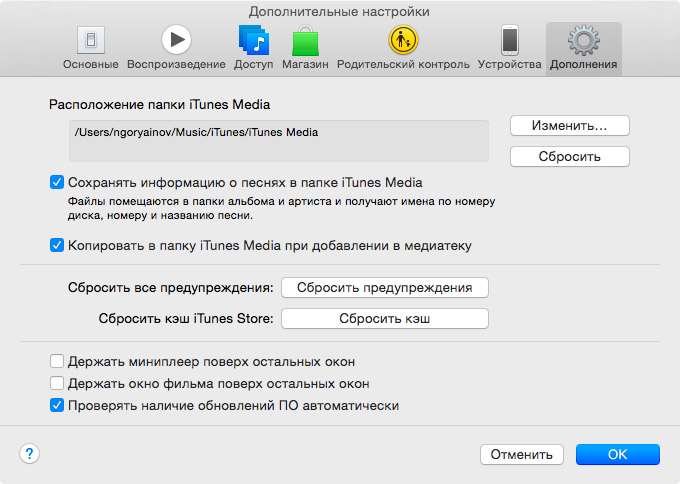
1. Собираем медиатеку в одном месте. Для этого идем в настройки iTunes и ставим отметки: «Сохранять информацию о медиа в папке iTunes» и «Копировать файлы в папку iTunes». Нажимаем ОК.
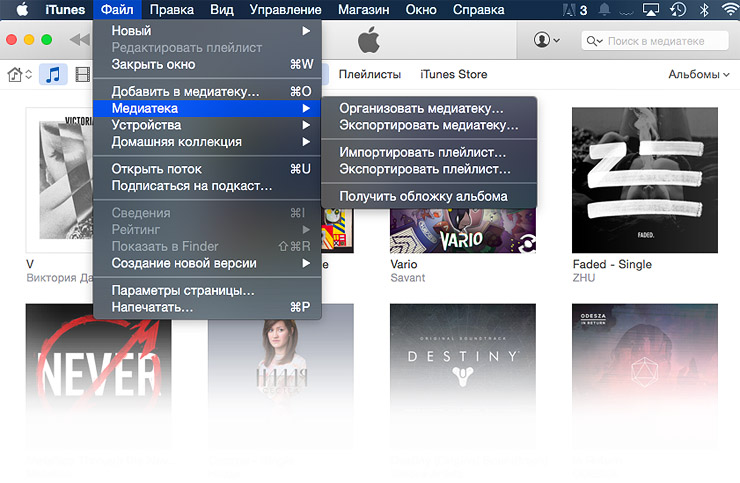
2. Далее идем по пути: Файл → Медиатека → Организовать медиатеку. На этом этапе всё содержимое медиатеки будет перенесено в папку iTunes Music и соответствующим образом организовано. При этом база данных уже будет содержать правильные ссылки на треки (в папке iTunes Music).
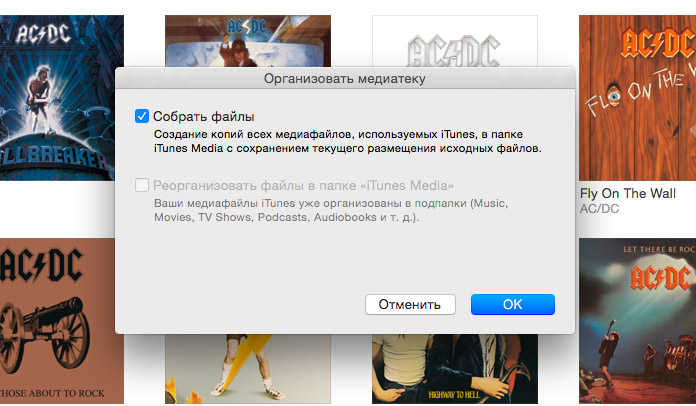
3. В диалоговом окне ставим галочку напротив «Собрать файлы».
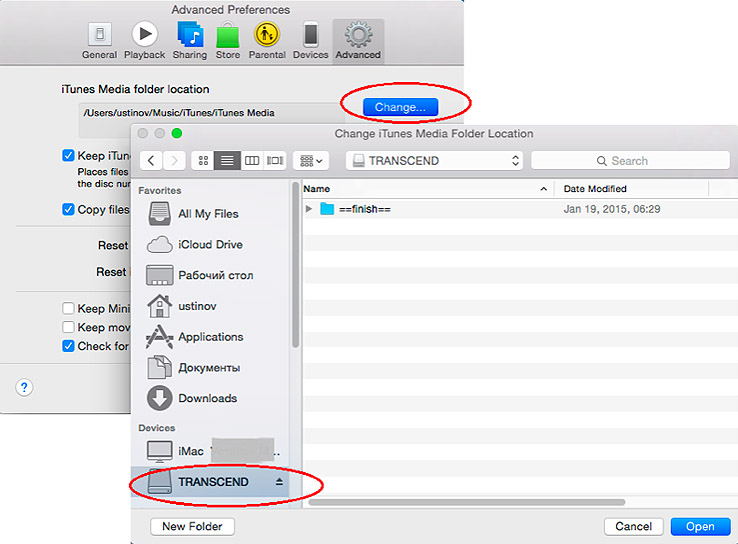
4. Изменяем расположение папки iTunes Music через настройки iTunes. В качестве нового места указываем внешний диск. Нажимаем кнопку ОК и iTunes начнет копирование файлов, параллельно он подправит пути в файле базы данных.
Готово!
Наша медиатека перемещена. Чтобы убедится в этом, выделите любой трек в iTunes, нажмите правой кнопкой и выберите пункт «Информация», где будет указано новое месторасположение трека (а он должен находиться на внешнем диске, в указанной ранее родительской папке).
О чём стоит знать при переносе медиатеки Нюанс 1: Исходные треки остаются на прежнем месте при переносе всех файлов на «внешнюю» папку iTunes Music. После того, как вы убедитесь, что перенесённая медиатека работает как следует, вам надо будет вручную удалить музыку из её первоначальной папки в локальной памяти компьютера.
Нюанс 2: Перемещены именно файлы, а сама база данных продолжит находится на локальном жестком диске. Переносить её обычно не нужно, к тому же iTunes почему-то не жалует открытие файлов баз данных из внешнего источника (иногда возникают ошибки). Файл БД iTunes занимает совершенно несущественное место на диске.
Тем не менее, файл базы данных можно перенести в целях безопасности (чтобы все уже было в одном месте), либо для совместного использования базы данных несколькими компьютерами. Также полностью перемещённой медиатекой iTunes можно «делиться»: подключать жесткий диск к чужим компьютерам в гостях и проигрывать оттуда музыку со всеми плейлистами.
Полностью переносим базу данных
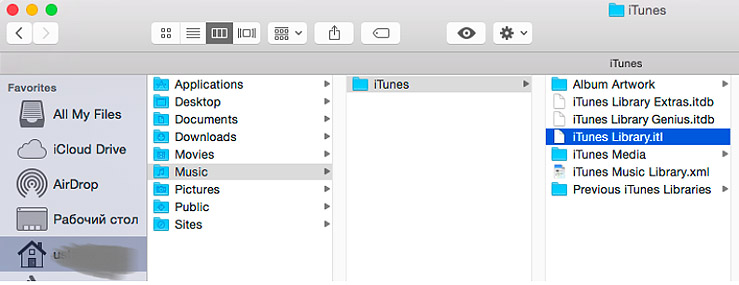
Для полного переноса всей базы данных (iTunes Library.itl), закрываем iTunes. Заходим в папку Music, копируем директорию iTunes оттуда на новое место (например, на внешний жесткий диск). Затем запускаем плеер, удерживая клавишу Option (для MacOS) или Shift (для Windows).
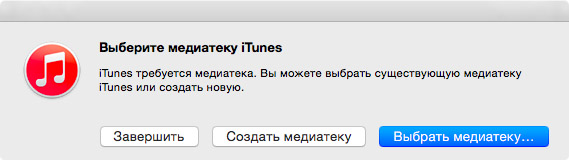
iTunes предложит нам создать новую базу данных или выбрать месторасположение существующей. Выбираем второй вариант и указываем путь к нашей уже перемещенной базе данных. Таким образом, мы получаем мобильную базу данных, которую можно подключить к другим компьютерам и проигрывать оттуда свою любимую музыку в установленном порядке.
Совет написан Александром Хазовым в рамках тестового размещения на iPhones.ru.
Твитнуть Поделиться в Facebook Рассказать ВКонтакте
